错误代码0xc0000011b打印机怎么办 打印机错误0xc0000011b解决方法
电脑的打印机功能是一个实用的工具,许多小伙伴在需要打印文件时会使用它。然而,一些小伙伴在打印过程中遇到了0xc0000011b错误,这让人感到困扰,对此我们小伙伴就想要知道错误代码0xc0000011b打印机怎么办,那么接下来小编就带着大家一起来看看打印机错误0xc0000011b解决方法,快来学习一下吧。
具体方法
方法一:替换系统文件并修改注册表(已经集成为小工具)
使用大神制作的Fix Print Spooler工具,一键替换系统文件,并且修改注册表,无需卸载更新补丁,直接可以使用。
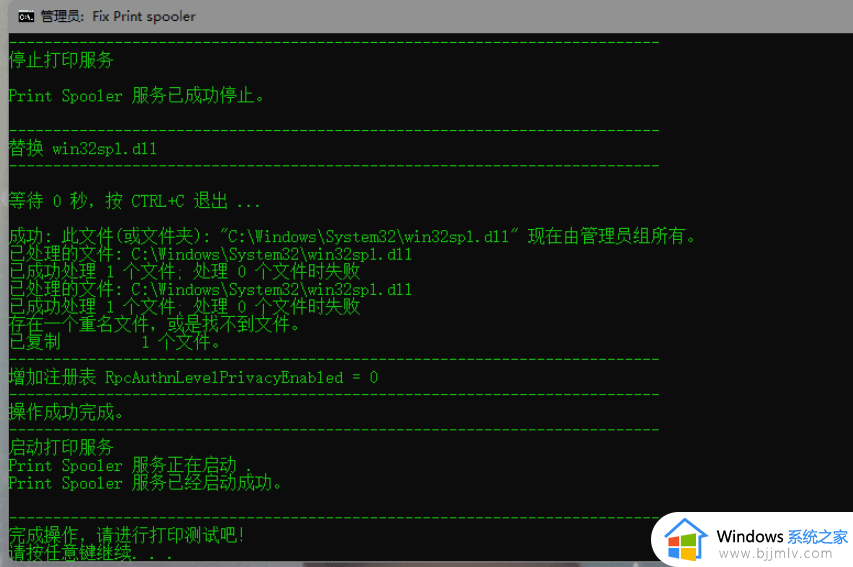
方法二:已知补丁号,通过第三方工具卸载补丁
这款工具是联想官方出品的一款补丁卸载工具,适用于所有的电脑,用户只需要将更新补丁的kb后的数字输入点击卸载即可 。
注意:卸载补丁之后请暂停Windows10的自动更新,否则过几天电脑会自动安装升级补丁,且无法卸载。
方法三:手动修改注册表
新建记事本内容输入
Windows Registry Editor Version 5.00
[HKEY_LOCAL_MACHINESystemCurrentControlSetControlPrint]
"RpcAuthnLevelPrivacyEnabled"=dword:00000000
[HKEY_LOCAL_MACHINESoftwarePoliciesMicrosoftWindows NTPrintersPointAndPrint]
"RestrictDriverInstallationToAdministrators"=dword:00000000
另存为1.reg 双击导入注册表,完美解决11b报错问题。
以上全部内容就是小编带给大家的打印机错误0xc0000011b解决方法详细内容分享啦,碰到这种情况的小伙伴,就快点跟着小编一起来看看吧,希望可以帮助到大家。
- 上一篇: 录屏怎么没声音 录屏为什么没有声音
- 下一篇: 按f11后怎么还原系统 按f11一键还原图解
错误代码0xc0000011b打印机怎么办 打印机错误0xc0000011b解决方法相关教程
- 打印机共享报错0x0000011b怎么办 打印机错误代码0x0000011b如何解决
- 打印机共享错误代码0x0000011b怎么办 打印机共享错误代码0x0000011b如何解决
- 打印机错误0x000006ba怎么回事 打印机无法保存错误0x000006d9如何解决
- 0x00000057错误代码怎么办 连接共享打印机错误0x00000057如何处理
- 错误0x0000011b打印机怎么办 电脑0x0000011b打印机共享错误如何处理
- 联机打印机报错无法打印怎么办 联机打印机显示打印错误修复方法
- 0×00000709打印机错误win11怎么回事 windows11连接打印机0x0000709的解决方法
- 找不到打印机0x00000bc4解决方案 找不到打印机错误0×00000bc4怎么办
- 操作无法完成错误0x0000011b怎么办 打印机操作无法完成0x0000011b错误代码怎么解决
- windows无法连接到打印机0x00004005怎么办 windows连接打印机错误代码0x00004005如何解决
- 惠普新电脑只有c盘没有d盘怎么办 惠普电脑只有一个C盘,如何分D盘
- 惠普电脑无法启动windows怎么办?惠普电脑无法启动系统如何 处理
- host在哪个文件夹里面 电脑hosts文件夹位置介绍
- word目录怎么生成 word目录自动生成步骤
- 惠普键盘win键怎么解锁 惠普键盘win键锁了按什么解锁
- 火绒驱动版本不匹配重启没用怎么办 火绒驱动版本不匹配重启依旧不匹配如何处理
电脑教程推荐
win10系统推荐